
Añadir, cambiar o eliminar un archivo de origen en la app Pages en el Mac
Por omisión, los nombres de los campos de fusión son opciones de Contactos. Si deseas añadir nombres de fusión personalizados, puedes añadir una hoja de cálculo de Numbers como archivo de origen. También puedes modificar fácilmente el archivo de origen, seleccionar una tabla diferente dentro del archivo o eliminar el archivo de origen.
Añadir una hoja de cálculo como un archivo de origen
Ve a la app Pages
 en el Mac.
en el Mac.Abre un documento con campos de fusión existentes, haz clic en Documento
 en la barra de herramientas, haz clic en la pestaña Documento y, a continuación, haz clic en “Fusión de correo”.
en la barra de herramientas, haz clic en la pestaña Documento y, a continuación, haz clic en “Fusión de correo”.Haz clic en “Añadir campo de fusión” y, a continuación, haz clic en “Añadir desde hoja de cálculo”.
Busca la hoja de cálculo que desees usar y, a continuación, haz clic en Abrir.
Si la hoja de cálculo incluye muchas tablas, selecciona la que desees en el menú desplegable Tabla y, a continuación, haz clic en “Añadir como campos”.
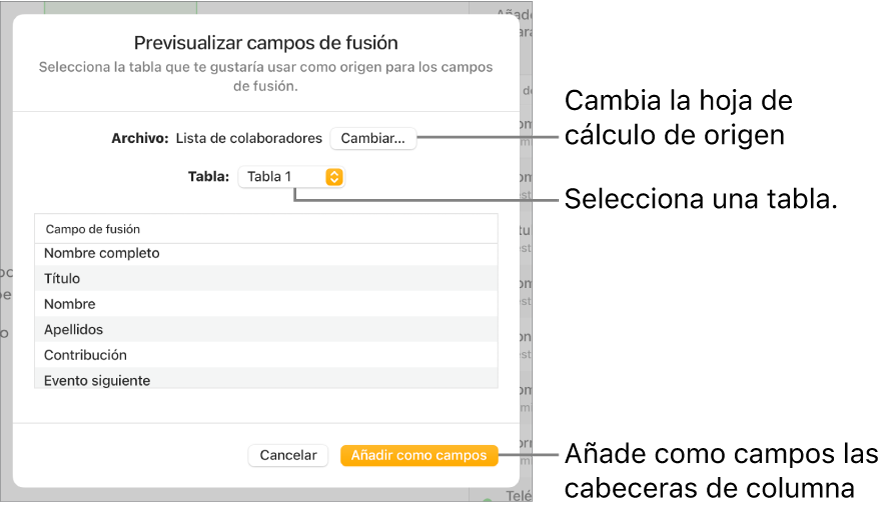
La lista “Añadir campo de fusión” se actualiza para mostrar las cabeceras de columna desde las tablas seleccionadas.
Cambiar una tabla o una hoja de cálculo de origen
Ve a la app Pages
 en el Mac.
en el Mac.Abre un documento con campos de fusión existentes, haz clic en Documento
 en la barra lateral y, a continuación, haz clic en “Fusión de correo”.
en la barra lateral y, a continuación, haz clic en “Fusión de correo”.Haz clic en “Añadir campo de fusión”, ve a [nombre de la hoja de cálculo] > Cambiar y, a continuación, realiza una de las siguientes operaciones:
Cambiar la hoja de cálculo de origen: Haz clic en Cambiar junto al nombre de archivo existente y, a continuación, selecciona una hoja de cálculo nueva.
Cambiar la tabla de origen en la hoja de cálculo existente: Haz clic en el menú desplegable junto a Tabla y selecciona una tabla nueva.
Nota: Si cambias la información en la hoja de cálculo de origen (por ejemplo, actualizas un nombre o añades una nueva columna), tienes que volver a seleccionar el archivo de origen para que los cambios se muestren en Pages.
Eliminar una hoja de cálculo de un archivo de origen
Ve a la app Pages
 en el Mac.
en el Mac.Abre un documento con campos de fusión existentes, haz clic en Documento
 en la barra lateral, haz clic en “Fusión de correo”, haz clic en “Añadir campo de fusión” y, a continuación, ve a [nombre de la hoja de cálculo] > Eliminar.
en la barra lateral, haz clic en “Fusión de correo”, haz clic en “Añadir campo de fusión” y, a continuación, ve a [nombre de la hoja de cálculo] > Eliminar. La lista “Añadir campo de fusión” pasa a mostrar las opciones por omisión para Contactos.